1、首先,我们需要龅歧仲半打开MyEclipse,我们这里用2014版本为例(其他版本安装方法类似),依次选择Help->Install from Site进入安装选择界面。

2、在Work with选择项后点击Add按钮。

3、在弹出框中创建SVN,在这里我们安装的是1.6版本的SVN,如果有其他SVN版本需榨施氅汝求的,可以百度一个SVN在线安装链接就可以啦。我们选择安装的方式是在线安装(因为在线安装的成功率较高,且无需先下载SVN插件)。提供一个1.6版本SVN在线安装链接:(需要其他版本的亲可以百度一个哈,安装过程也是一样的)http://subclipse.tigris.org/update_1.6.x

4、在线安装链接输入成功后,请确认电脑正常联网,点击OK,进入SVN插件选择界面,三个勾选框全部勾选。点击next继续。
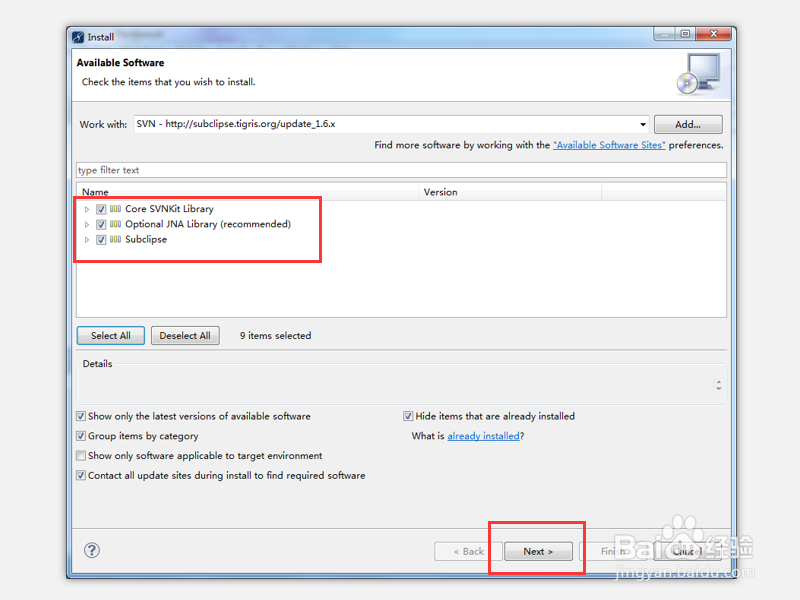
5、等待进度条加载,加载完成后在安装详情界面点击next,新页面接受条款点击finish进入在下安装。

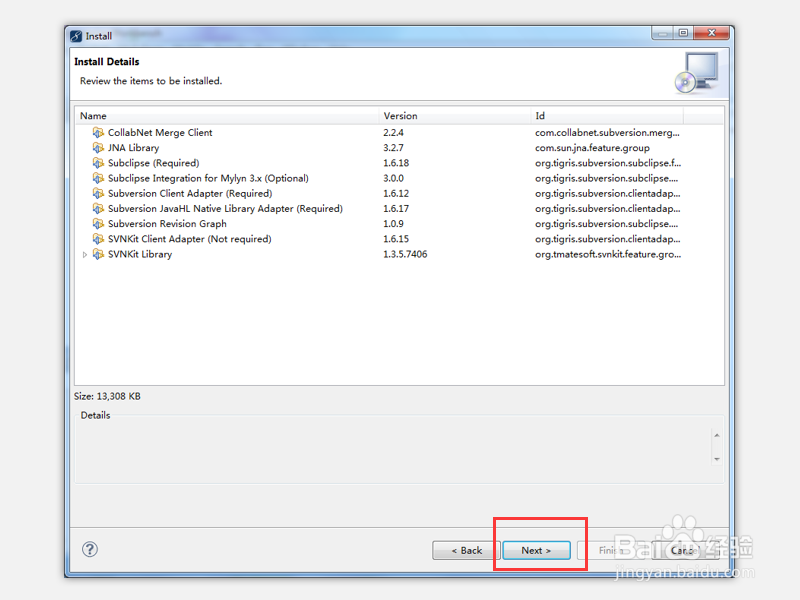
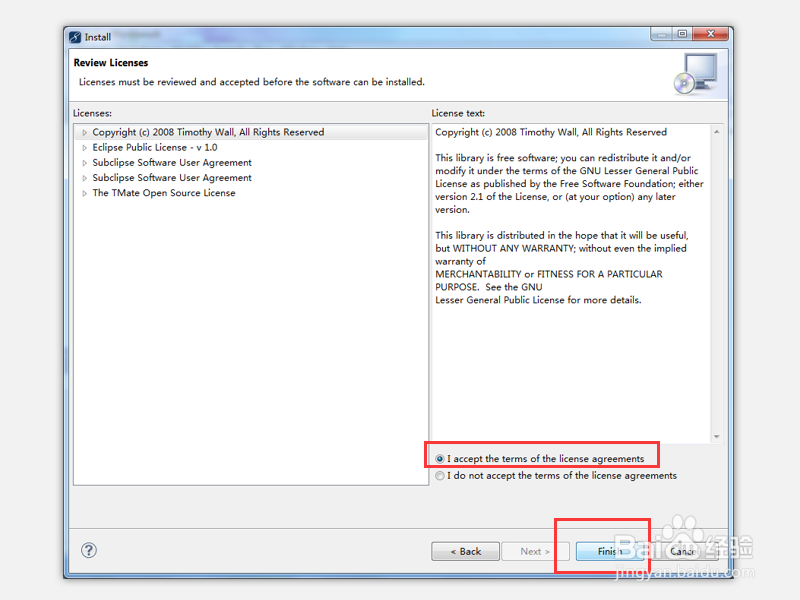
6、安装过程可能时间比较长,耐心等待几分钟。

7、出现如下图提示框,点击yes会自动重启软件,重启成功后,在import项目选项中出现SVN选项,表示SVN安装成功啦~

